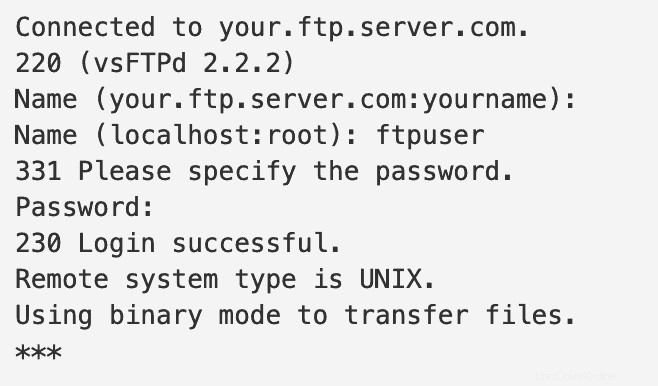はじめに
FTPサーバーのインストールを検討している場合、VSFTPDのシンプルさに勝るものはありません。
FTPはファイル転送プロトコルの略です。これは、何十年もの間、コンピューター間でファイルを転送するための標準的な方法です。
セキュリティ対策が追加されていますが、FTPは本質的にファイルを転送するための安全でない方法です。ただし、複数のユーザーがファイルを利用できるようにする場合や、安全でプライベートなネットワークで作業する場合に役立ちます。
このガイドでは、CentOS7でVSFTPDを使用してFTPサーバーを構成およびインストールする方法を説明します。
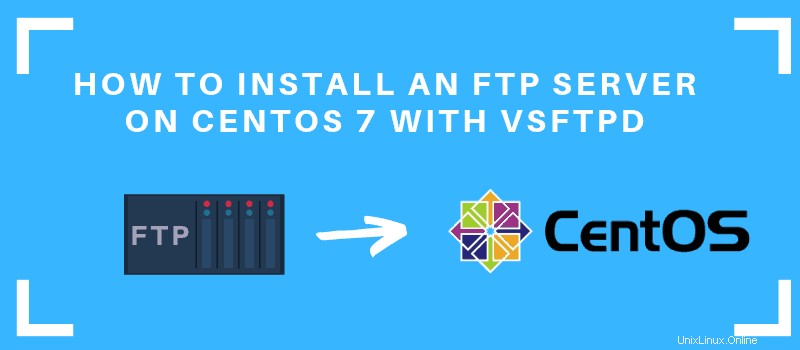
前提条件
- sudo権限を持つユーザーアカウントへのアクセス
- yum パッケージマネージャー、デフォルトでインストール
- 選択したテキストエディタ
CentOS7にFTPサーバーをインストールする
ステップ1:VSFTPDを使用してFTPサービスをインストールする
1.パッケージマネージャーを更新することから始めます:
sudo yum updateプロセスが完了するのを待ちます。
このガイドでは、 VSFTPDを使用しています (VSFTPDは「VerySecure FTP Daemonソフトウェアパッケージ」の略です)。 FTPサーバーの作成に使用するのは比較的簡単なソフトウェアユーティリティです。 。
2.次のコマンドを使用してVSFTPDソフトウェアをインストールします。
sudo yum install vsftpd
プロンプトが表示されたら、 Yと入力します 操作を完了できるようにします。
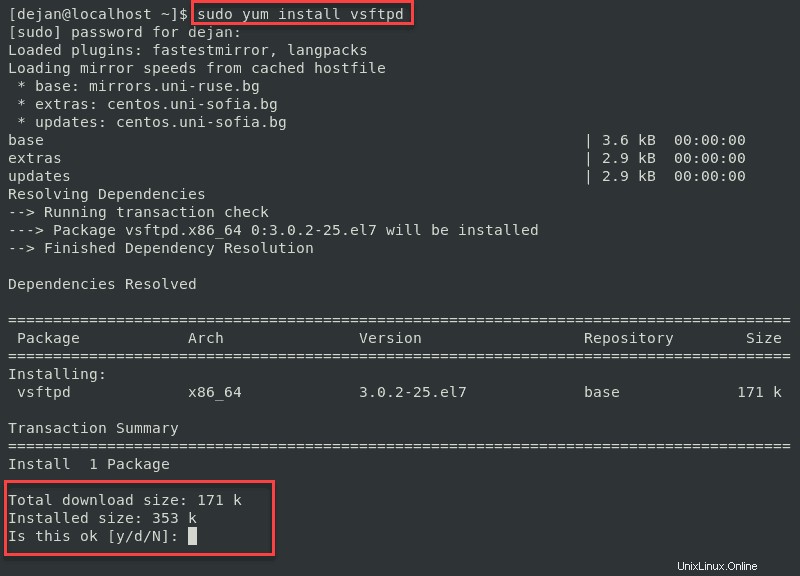
3.サービスを開始し、システムが次のように起動したときに起動するように設定します。
sudo systemctl start vsftpdsudo systemctl enable vsftpd
4.次に、ポート21でFTPトラフィックを許可するファイアウォールのルールを作成します。
sudo firewall-cmd --zone=public --permanent --add-port=21/tcpsudo firewall-cmd --zone=public --permanent --add-service=ftpsudo firewall-cmd –-reload
ステップ2:VSFTPDの構成
サーバーでのFTPサービスの動作は、 /etc/vsftpd/vsftpd.confによって決定されます。 構成ファイル。
1.開始する前に、デフォルトの構成ファイルのコピーを作成します。
sudo cp /etc/vsftpd/vsftpd.conf /etc/vsftpd/vsftpd.conf.defaultこれにより、問題が発生する可能性のある設定を変更した場合に、デフォルトの構成に戻すことができます。
2.次に、次のコマンドを使用して構成ファイルを編集します。
sudo nano /etc/vsftpd/vsftpd.conf3.匿名ユーザーを無効にしてローカルユーザーを許可するようにFTPサーバーを設定します。
構成ファイルで次のエントリを見つけて、次のエントリと一致するように編集します。
anonymous_enable=NOlocal_enable=YES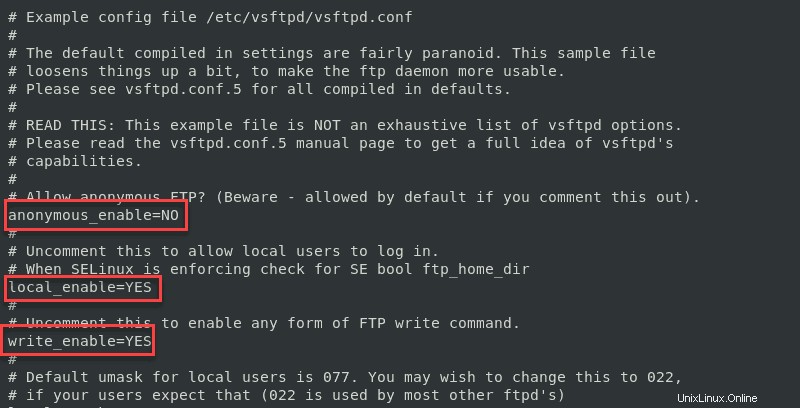
これは重要なステップです。匿名アクセスは危険です。リスクを理解していない限り、匿名アクセスは避ける必要があります。
4.次に、ログインしているユーザーがFTPサーバーにファイルをアップロードできるようにします。
次のエントリを見つけて、次のように編集します。
write_enable=YES5.FTPユーザーを自分のホームディレクトリに制限します。これはしばしば刑務所と呼ばれます またはchroot jail 。次の項目に一致するようにエントリを見つけて調整します。
chroot_local_user=YESallow_writeable_chroot=YES
6. vsftpd ユーティリティは、承認されたユーザーリストを作成する方法を提供します。この方法でユーザーを管理するには、 userlist_enableを見つけます エントリを入力し、ファイルを編集して次のようにします。
userlist_enable=YESuserlist_file=/etc/vsftpd/user_listuserlist_deny=NO
これで、 / etc / vsftpd / user_listを編集できます。 ファイルを作成し、ユーザーのリストを追加します。 (1行に1つずつリストします。) userlist_deny オプションを使用すると、含めるユーザーを指定できます。 yesに設定します リストをブロックされているユーザーに変更します。
7.構成ファイルの編集が終了したら、変更を保存します。 vsftpdを再起動します 変更を適用するサービス:
sudo systemctl restart vsftpdステップ3:新しいFTPユーザーを作成する
1.新しいFTPユーザーを作成するには、次のように入力します。
sudo adduser testusersudo passwd testuser新しいユーザーのパスワードを入力して確認するように求められます。
2.新しいユーザーをユーザーリストに追加します :
echo “testuser” | sudo tee –a /etc/vsftpd/user_list3.新しいユーザーのディレクトリを作成し、権限を調整します。
sudo mkdir –p /home/testuser/ftp/upload
sudo chmod 550 /home/testuser/ftp
sudo chmod 750 /home/testuser/ftp/upload
sudo chown –R testuser: /home/testuser/ftp
これにより、ホーム/テストユーザーが作成されます 新しいユーザー用のディレクトリ。アップロード用の特別なディレクトリがあります。 /uploadsディレクトリにのみアップロードの権限を設定します。
4.これで、作成したユーザーでFTPサーバーにログインできます。
ftp 192.168.01
このIPアドレスをシステムのIPアドレスに置き換えます。 LinuxでIPアドレスを見つけるには、 ip addrを使用します。 コマンド。
システムはユーザー名の入力を求めます–以前に作成したユーザー名を入力します。パスワードを入力すると、システムがログインします。
ステップ4:FTPサーバーをテストする
FTPサーバーをローカルでテストするには、次のコマンドを使用します。
ftp localhost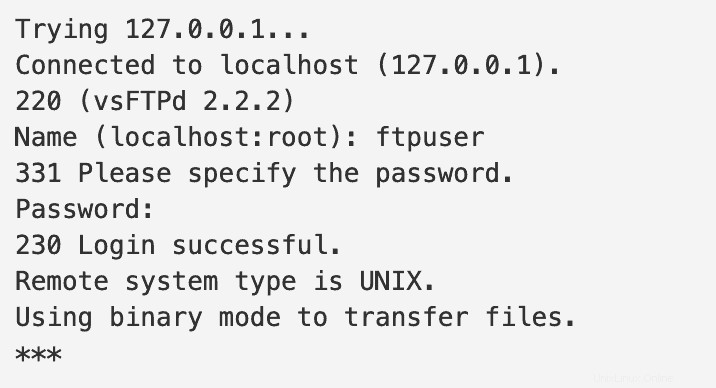
リモートでテストするには、次のコマンドを使用します:
ftp your.ftp.server.com